雖然網路上有很多教學文,版上也有很多...
但是為了方便廣大的01支持者,小的就來寫一下常見問題的教學吧
[介面分享篇]

從左邊看過來為
【電源線接頭】這一個版本的電源是內建的,所以內包裝中只會有一條白色的電源線
【網路線】速度為10/100/1000BASE-T 乙太網路 (RJ-45) 介面
【Firewire 800 】這個就不需要多介接了吧,在mac上行之有年的Firewire介面,這個為 FireWire 800 連接埠 (最高 800 Mbps)可以透過 FireWire 800 To FireWire 400 的轉接線連接 FireWire 400的裝置
【HDMI】這個也是目前正紅的介面,若顯示器有此一介面可以直接使用不需任何的轉接頭而且支援音效直接輸出哦,若只有DVI介面也可以使用包裝內附的HDMI 對 DVI 來轉接,但轉接後就沒有辦法做音效的輸出了。
【Mini Display】這個顯示介面就非常具有擴充性了,這個介面可以直接接Apple LED Cinema Display,或者是用透過下列Adapter轉換
a. Apple Mini DisplayPort 至 VGA 轉換器

b. Apple Mini DisplayPort 至 DVI 轉換器

這個無法再用DVI to D-Sub轉接頭轉接成D-Sub
c. Apple Mini DisplayPort 至 Dual-Link DVI 轉換器

d. Apple Mini DisplayPort to HDMI Adapter with Audio Support

【USB2.0 X 4】USB 2.0 連接埠 (最高 480 Mbps)
【SD 讀卡機】支援容量32GB以上的SDCX(exFAT)記憶卡
【Line In】音訊輸入 minijack 接頭 (數位/類比)
【耳機】音訊輸出/耳機 minijack 接頭 (數位/類比),支援具麥克風功能的 Apple iPhone 耳機
===========我是分隔線===========我是分隔線===========我是分隔線=========
[網路設定篇]
【Mac 的PPPoE的設定】
1. 打開系統偏好設定找到網路的圖示
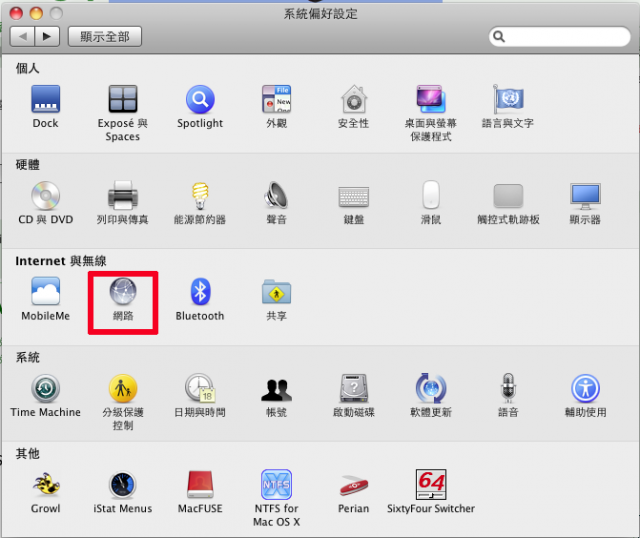
2. 點選圖示+的符號(加入新的服務)
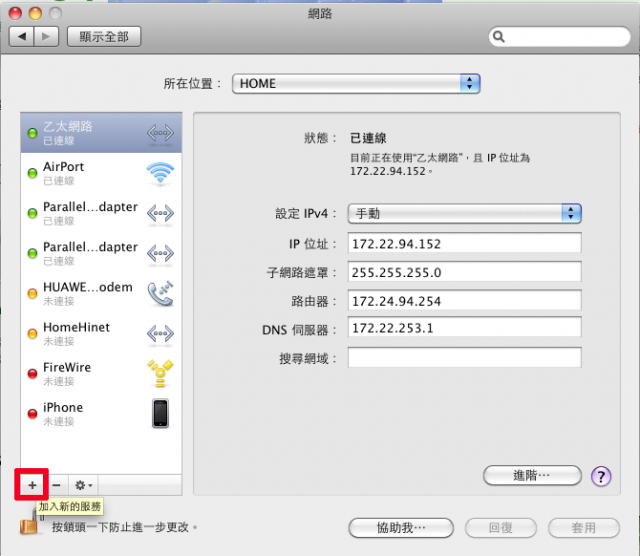
3. 然後在介面的下拉式選單中選擇PPPoE

4. 選擇為那一個網路介面卡要做PPPoE撥接(一般為乙太網路)並為這個介面命名(不可以與現有的介面名稱一樣)
後按下製作
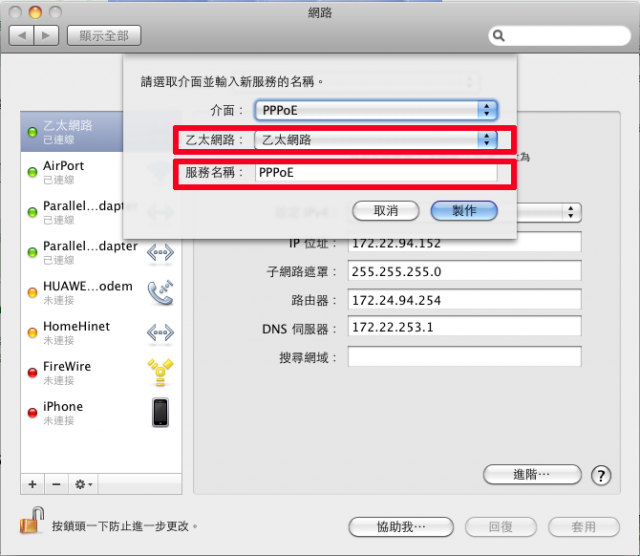
5. 接下來就會在就會在畫面上看到剛新增的介面,選到這個介面後會看到服務名稱、帳號名稱及密碼
請依各家ISP所規定的方式來輸入(畫面上是以Hinet為例)
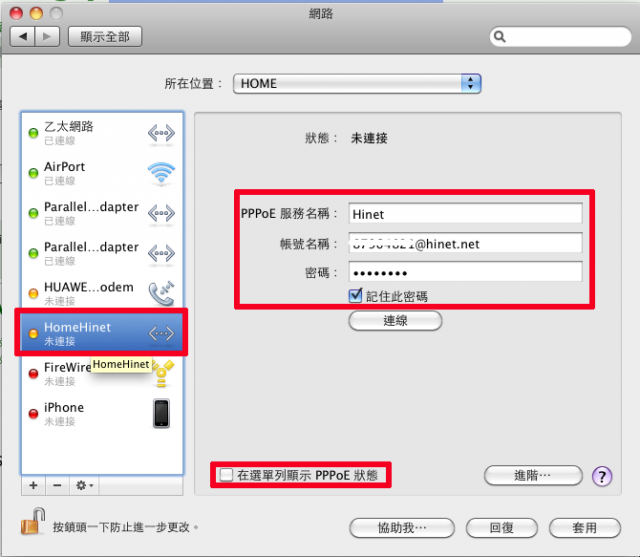
a. 若勾選了記住此密碼則不用每次連線時都要輸入
b. 若勾選了在選單列顯示PPPoE狀態則在選單列(最上面的那一列)會出現<--->的符號如下圖
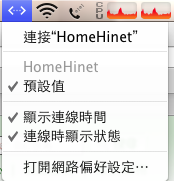
點擊一下後可以看到連接[設定好的介面名稱]的選項,選擇此一項目後即會開始做PPPoE的撥接連線
6. 在進階設定中的內容
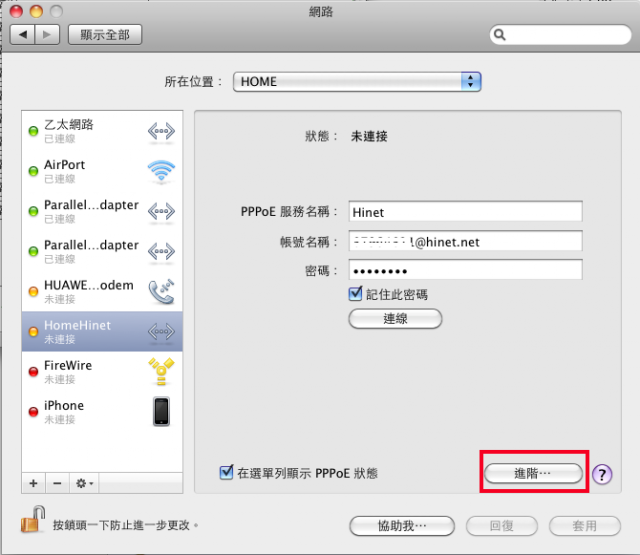
前四個頁籤基本上是不需要設定的,最後的一個PPP頁籤裡面有下列幾項
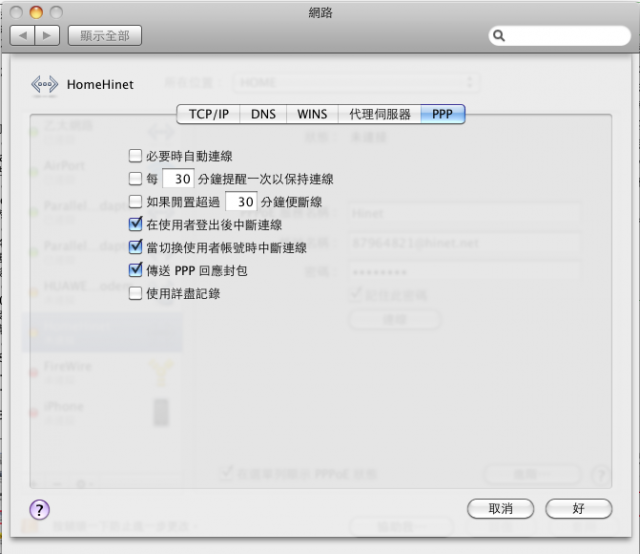
a. 必要時自動連線:在沒有任何網路是可以對外連接的情況下會自動做PPPoE撥接動作(預設為不勾)
b. 每 XX (可自行設定) 分鐘提醒一次以保持連線:即每XX分鐘會跳一個視窗來詢問使用者是否保持連線(預設為不勾)
c. 若閒置超過 XX (可自行設定) 分鐘便斷線:即網路在閒置超過 XX (可自行設定) 分鐘便自動斷線(預設為不勾)
d. 使用者登出後中斷連線:如字面上的意思(預設為打勾)
e. 切換使用者時中斷連線:如字面上的意思(預設為打勾)
f. 傳送PPP回應封包:此為網路傳輸時的設定(預設為打勾)
g. 使用詳盡記錄:會記錄此網路的相關記錄(預設為不勾)
晚點再來做無線網路(AirPort)及有線網路(Ethernet)的相關設定





























































































